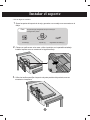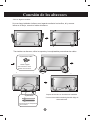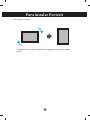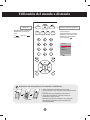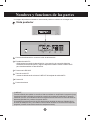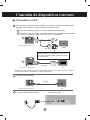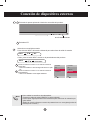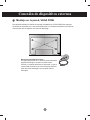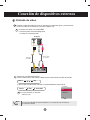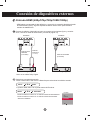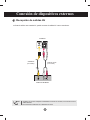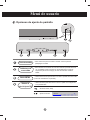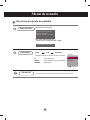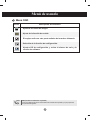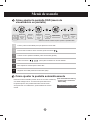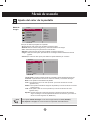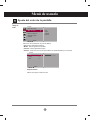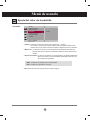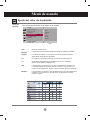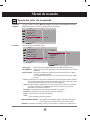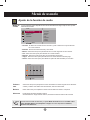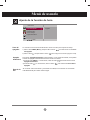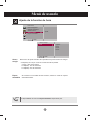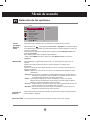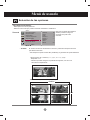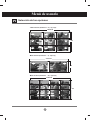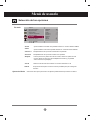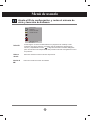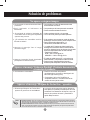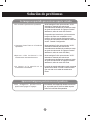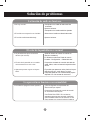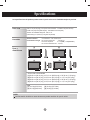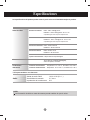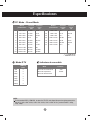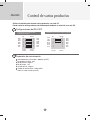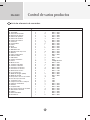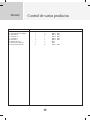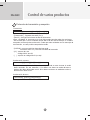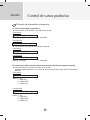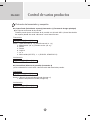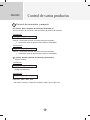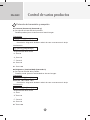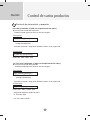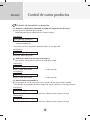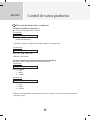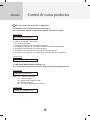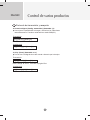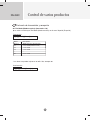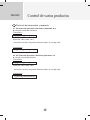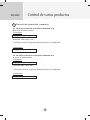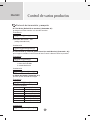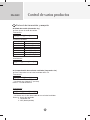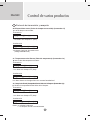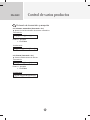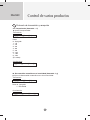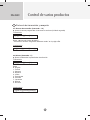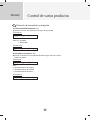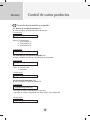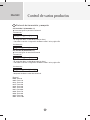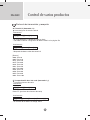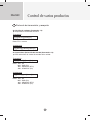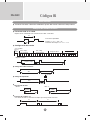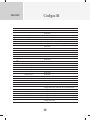LG M4210LCBA Manual de usuario
- Categoría
- Televisores
- Tipo
- Manual de usuario

www.lg.com
ESPAÑOL
MANUAL DEL USUARIO
MONITOR DE SEÑAL
MODELOS DE MONITOR DE SEÑAL
M4210L
Antes de utilizar el equipo, lea este manual con atención y
consérvelo para consultarlo cuando lo necesite.


Índice
Instalar el soporte.......................................................................... 4
Conexión de los altavoces ........................................................... 5
Para instalar Portrait .................................................................... 6
Utilización del mando a distancia ................................................ 7
Nombre de los botones del mando a distancia ............................................................................7
Inserción de las pilas en el mando a distancia. .............................................................................8
Nombres y funciones de las partes ............................................. 9
Vista posterior ..................................................................................................................................9
Conexión de dispositivos externos ............................................. 10
Conexión a un PC ...........................................................................................................................10
Montaje en la pared, VESA FDMI ..................................................................................................12
Entrada de vídeo .............................................................................................................................13
Entrada HDMI (480p/576p/720p/1080i/1080p) .............................................................................14
Recepción de salidas AV ................................................................................................................15
Menú de usuario ............................................................................ 16
Opciones de ajuste de pantalla ......................................................................................................16
Menú OSD .......................................................................................................................................18
Cómo ajustar la pantalla OSD (menú de visualización en pantalla) ............................................ 19
Cómo ajustar la pantalla automáticamente ................................................................................... 19
Ajuste del color de la pantalla .........................................................................................................20
Ajuste de la función de audio ..........................................................................................................25
Ajuste de la función de hora ...........................................................................................................26
Selección de las opciónes .............................................................................................................. 28
Ajusta el ID de configuración, y revisa el número de serie y laversión de software. ................... 32
Solución de problemas ................................................................. 33
Specifications .............................................................................. 36

44
- Sólo en algunos modelos.
Instalar el soporte
En primer lugar, asegúrese de que se incluyen
lassiguientes piezas:
Parts
1. Sacar las partes del soporte de la caja y proceder a su montaje como semuestra en el
dibujo.
2. Coloque un paño suave en la mesa y sitúe el producto con la pantalla haciaabajo.
Instale el soporte como se muestra en el siguiente dibujo.
3. Utilice los tornillos para fijar el soporte a la parte posterior del producto,como se
muestra en el esquema.
Soporte (1)
Tornillos (6)
Organizador de cables (1)

5
5
Conexión de los altavoces
Una vez haya instalado el altavoz en el aparato mediante los tornillos, tal y comose
indica en el dibujo, conecte el cable del altavoz.
- Sólo en algunos modelos
Aspecto del monitor con los altavoces instalados.
* Conecte el terminal de entrada siguiendoel código de
colores adecuado.
Retire el papel.
Soporte para cable
Tras instalar sus altavoces, utilice los soportes y los sujetacables para ordenar los cables.
* Esta característica no está di-
sponibleen todos los modelos.
Sujetacables
* Esta característica no está disponibleen
todos los modelos.

6
6
Para instalar Portrait
"Al instalar Portrait, gírelo en sentido a las agujas del reloj sobre suparte
frontal."
- Sólo en algunos modelos

7
7
Utilización del mando a distancia
Nombre de los botones del mando a distancia
• Botón AV
• Botón SLEEP
Al recibir señales de AV, RGB
PC,HDMI/DVI.
El producto se apagará
automáticamentetranscurrido un
determinado tiempo.
Pulse este botón varias veces para
seleccionar el periodo de tiempo
adecuado.
• Botón PSM
Desplácese por los ajustes de
vídeopredefinidos.
• Botón MENU
•
Botón de confirmación
•
Botón de volume
Subir bajar del volumen
• Botón MUTE
No hay ninguna
función admitida.
Botones arriba, abajo
• Botón ARC
Corrección de la relación de aspecto.
Desplácese por las diferentes
opcionesde la relación de aspecto.
• Botón AUTO
función de ajuste automático(operativa
sólo para señales analógicas)
•
Botón Exit (Salir)
No hay ninguna
funciónadmitida.
No hay ninguna función admitida.
No hay ninguna función admitida.
• Botón de encendido y apagado
• Botón de selección de
entrada(Consulte la página
siguiente)

8
8
Utilización del mando a distancia
•
Botón AV
Si pulsa este botón una
vez,aparecerá la
siguienteventana de señales
deentrada. Seleccione el tipo
deseñal que desea utilizar
conlos botones .
• Botón de selección de entrada
1. Quite la tapa del compartimento de las pilas.
2. Inserte las pilas con la orientación de polaridadcorrecta
( + / - ).
3. Cierre la tapa del compartimento de las pilas.
4. Para retirar las baterías, realice el proceso de
instalación en orden inverso.
• Deshágase de las pilas tirándolas a un contenedor
dereciclaje de pilas para evitar la contaminación
delmedio ambiente
Inserción de las pilas en el mando a distancia.
Tipo AAA
Entradas
AV
RGB PC
HDMI/DVI
AV RGB PC
HDMI/DVI
Desplazamiento a través de
lasdiferentes opciones de
vídeo.
▲▼

9
9
Nombres y funciones de las partes
Vista posterior
*LINE OUT
Terminal utilizado para realizar la conexión al altavoz mediante un amplicador incorporado (Amp).
Asegúrese de haber vericado el terminal de conexión de la tarjeta de sonido del PC antes de
realizar la conexión. Si la salida de audio de la tarjeta de sonido sólo tiene una toma de salida de
altavoces (Speaker Out), reduzca el volumen del PC.
Si la salida de la tarjeta de sonido del PC admite tomas de salida de altavoces (Speaker Out) y
de línea de salida(Line Out), conviértala a línea de salida mediante el conversor de la tarjeta del
programa (consulte el manual de usuario de la tarjeta de sonido).
* La imagen del producto mostrada en este manual puede no coincidir con la imagen real.
Conector de alimentación: conecte el cable de alimentación
Entradas de señal PC
: HDMI admite la entrada de alta denición y la protección de contenido digital de
elevadoancho de banda (HDCP). Algunos dispositivos deben utilizar el modo HDCP
para visualizarseñales de alta denición.
Puertos serie RS-232C
Toma de sonido PC
: conecte el cable de audio a la toma *LINE OUT de la tarjeta de sonido del PC.
Puertos AV
Puertos de altavoz

10
10
En primer lugar, compruebe que el ordenador, el producto y todos los periféricos están
apagados. A continuación, conecte el cable de entrada de señal.
Cuando se realiza la conexión con un cable de entrada de señal D-Sub.
Cuando se realiza la conexión con el cable de entrada de señal HDMI-DVI.(no incluido)
* Cuando se utilice HDMI PC, podría producirse un problema de compatibilidad.
MAC
Adaptador para Macintosh (no incluido)
Existen adaptadores no compatibles en el mercado: utilice
únicamente unadaptador estándar para Macintosh. (Sistema
de señales distinto)
Panel posterior del producto
Conexión de dispositivos externos
Conecte el cable de alimentación.
B
A
B
A
PC
PC/
MAC
PC
Panel posterior del producto .
Panel posterior del producto .
PC
Panel posterior del producto .
Conecte el cable de audio.
(no incluido)
(no incluido)
* El usuario debe utilizar cables de interfaz de señal blindados (cable D-sub de 15 pines, cable DVI) connúcleos
de ferrita para mantener la conformidad con el estándar del producto .
Conexión a un PC

11
11
• Cómo realizar la conexión a dos ordenadores.
Conecte los cables de señal (HDMI-DVI) a cada ordenador.
Pulse el botón Signalquelle del mando a distancia para seleccionar el ordenador que
quiere utilizar
.• Realice la conexión directa a una toma de puesta a tierra o a una regleta (provista de
tresclavijas de conexión).
Nota
Encienda el aparato pulsando el botón de encendido del producto.
Encienda el PC.
Cuando se realiza la conexión con un cable de entrada de
señal D-Sub.
• Seleccione RGB PC: señal analógica D-Sub de 15 patil-
las.
Cuando se realiza la conexión con un cable de entrada de
señal HDMI-DVI.
• Seleccione HDMI/DVI: señal digital HDMI-DVI.
B
A
Conexión de dispositivos externos
2
1
BOTÓN DE ENCENDIDO
Entradas
AV
RGB PC
HDMI/DVI
▲▼
Entradas
AV
RGB PC
HDMI/DVI
▲▼
Seleccione una señal de entrada.
Pulse el botón INPUT del mando a distancia para seleccionar la señal de entrada.
O bien, pulse el botón INPUT situado en la parte delantera del producto
INPUT SET
▼▲
INPUT
AUTO/SET
▼▲

12
12
Ranura de seguridad Kensington
El equipo está provisto de un conector parael sistema de
seguridad Kensington, situadoen el panel trasero.
El cable y el candado sefacilitan por separado, ya que su
venta noestá vinculada a LG. Para informaciónadicional,
visite: http://www.kensington.com,la página Web de
Kensington.
Este producto admite un interfaz de montaje compatible con VESA FDMI.Estos soportes
sevenden por separado, al no ser suministrados por LG. Paramás información consulte las
instrucciones que se adjuntan con la pieza demontaje.
Conexión de dispositivos externos
Montaje en la pared, VESA FDMI

13
13
Conexión de dispositivos externos
Al conectar mediante un cable BNC.
•
Seleccionar AV.
A
Conecte el cable de vídeo tal como se muestra en la siguiente gura y, acontinuación,
conecte el cable de alimentación (consulte la página 10).
Al realizar la conexión con uncable BNC.
• Conecte el terminal de entradasiguiendo
el código de coloresadecuado.
A
• Al conectar el cable BNC de manera simultánea con un cable de S-Vídeo, la entrada de
S-Vídeotendrá prioridad.
Nota
Entradas
AV
RGB PC
HDMI/DVI
▲▼
Seleccione una señal de entrada.
Pulse el botón INPUT del mando a distancia para seleccionar la señal de entrada.
O bien, pulse el botón INPUT situado en la parte delantera del producto
INPUT SET
▼▲
Entrada de vídeo
INPUT
AUTO/SET
▼▲
Cable BNC
(no incluido)
Producto
Receptor de VCR/DVD
Cable de audio
(no incluido)

1414
Conecte el cable de vídeo/audio tal como se muestra en la siguiente gura y, acontinu-
ación, conecte el cable de alimentación (consulte la página 10).
Cable de
audio RCA
(no incluido)
Producto
VCR/DVD/Caja receptora
Cable de señal
HDMI-DVI
(no incluido)
VCR/DVD/Caja receptora
Producto
Seleccione una señal de entrada.
Pulse el botón INPUT del mando a distancia para seleccionar la señal de entrada.
O, pulse el botón INPUT en la parte trasera del Producto.
Cable de señal HDMI
(no incluido)
Conexión de dispositivos externos
Cuando se realiza la conexión con un cable de entrada de señal HDMI-DVI.
Cuando se realiza la conexión con un cable de entrada de señal HDMI.
• Seleccione HDMI/DVI
Entradas
AV
RGB PC
HDMI/DVI
- HDMI admite una entrada de alta denición y protección de contenido digital de elevado
anchode banda (HDCP). Algunos dispositivos deben utilizar HDCP para visualizar
señales de altadenición.
Nota: no se admite Dolby Digital.
▲▼
INPUT SET
▼▲
Entrada HDMI (480p/576p/720p/1080i/1080p)
INPUT
AUTO/SET
▼▲

1515
■ Cuando utilice una entrada AV, podrá conectar la salida AV a otros monitores.
Cable BNC
(no incluido)
Cable de audio
(no incluido)
Vídeo/TV/Producto
Producto
Conexión de dispositivos externos
• Al realizar una conexión múltiple de entrada/salida en formato de cascada, se recomienda el uso de
cables blindados.
Recomendamos la utilización de un distribuidor de señal.
Nota
Recepción de salidas AV

16
Menú de usuario
Opciones de ajuste de pantalla
• Pulse este botón para encender la unidad. Vuelva a pulsarlo
paraapagar la unidad.
• Este indicador se enciende de color azul cuando la pantalla funciona
con normalidad (modo activado). Si la pantalla está en modo de
suspensión (ahorro de energía), el color del indicador cambia a
ámbar.
Botón de encendido
• Ajuste el volumen.
• Botones arriba, abajo
• Utilice estos botones para mostrar u ocultar la pantalla del menú OSD
(menú de visualización en pantalla).
Botón MENU
• Utilice este botón para seleccionar un icono o ajustar una configuración
en la pantalla OSD.
Botones de
selección/ajuste OSD
Indicatore de
encendido
Volumen
35

17
Menú de usuario
• El equipo recibe en este punto señales del mando a distancia.
Opciones de ajuste de pantalla
[Para señal PC analógica]
Botón AUTO/SET
AV Vídeo compuesto
RGBPC Señal analógica D-Sub de 15 patillas
HDMI/DVI Digital signal
• Desplazamiento por las diferentes opciones de entrada.
Botón INPUT
Receptor IR
[Si el modo XGA está activo y
seselecciona la resolución 1920 x 1080]
Entradas
AV
RGB PC
HDMI/DVI
▲▼
Detección automática de entrada
para mejor visualización
cambiar la resolucion a 1920 x 1080
Detecci n autom tica de entrada
INPUT
AUTO/SET
▼▲

18
Menú OSD
Icono Descripción de la función
Imagen
Audio
Ajuste de la función de sonido.
Ajuste de la función de imagen.
Nota
OSD (menú de visualización en pantalla)
La función OSD permite ajustar adecuadamente el estado de la pantalla, ya que proporciona
una presentación gráfica.
Opción
Selección de la función de configuración.
Hora actual
El equipo recibe en este punto señales del mando a distancia.
Información
Ajusta el ID de configuración, y revisa el número de serie y la
versión de software.
Menú de usuario

19
Menú de usuario
Cómo ajustar la pantalla OSD (menú de
visualización en pantalla)
• Utilice el mando a distancia para ajustar la pantalla OSD.
Cómo ajustar la pantalla automáticamente
Presione el botón AUTO/SET (el botón AUTO en el mando a distancia)
en la señal analógica de PC. A continuación podrá seleccionar
los ajustes óptimos de la pantalla adecuados al modo actual.
Si el ajuste final no es satisfactorio, puede realizarlo de manera
manual.
Primero pulse el botón MENU para que aparezca el menú OSD.
Para acceder a cada uno de los controles, pulse los botones .
Cuando el icono aparezca resaltado, pulse el botón SET (Ajustar).
Utilice los botones para ajustar el elemento en el nivel deseado.
Para aceptar los cambios pulse el botón SET.
Salga del menú OSD pulsando el botón EXIT (Salir).
1
2
3
4
5
6
Aparece el
menú
emergente
de pantalla
Muévalo hasta
conseguir el
ajuste que
desee
Muévalo hasta
conseguir el
ajuste que
desee
Seleccione
un icono del
menú
Seleccion
e un icono
del menú
Ajuste el estado
Guarde el
ajuste
Salga de la
pantalla del
menú
Detección automática de entrada
[Si el modo XGA está activo y
seselecciona la resolución
1920 x 1080]

20
Menú de usuario
Ajuste del color de la pantalla
Luz de Fondo : permite controlar el brillo de la pantalla y ajustar el brillo del panel LCD.
Contraste : ajusta la diferencia entre los niveles de claridad y oscuridad de la imagen.
Brillo : Para ajustar la luminosidad de la pantalla.
Color : Para ajustar el color en el nivel que desee. (La función es eficaz en el modo
siguiente: DTV)
Nitidez : Para ajustar la claridad de imagen de la pantalla. (La función es eficaz en el modo
siguiente: DTV)
Tinte : Para ajustar el tinte en el nivel que desee. (La función es eficaz en el modo
siguiente: DTV)
Experto: Permite compensar cada modo de imagen o ajustar los valores de la imagen
según una imagen concreta (aplicada sólo al menú de Usuario 2). (La función es
eficaz en el modo siguiente: AV, HDMI-DTV)
Pasa por los distintos preajustes de la pantalla.
• Vivo: Seleccione esta opción para visualizar una imagen nítida.
• Estándar: Éste es el modo más genérico y natural de visualizar una imagen.
• Cine : Seleccione esta opción para reducir el nivel de brillo.
• Deportes : Seleccione esta opción para visualizar una imagen más tenue.
• Juegos
: Seleccione esta opción para disfrutar de una imagen dinámica mientras se divierte
jugando.
• Usuario1,2 : seleccione esta opción para utilizar los ajustes definidos por el usuario.
Modo de
imagen
Nota
Si en el ajuste “Modo de Imagen” en el menú Imagen selecciona: Vivo, Estándar,
Cine, Deportes o Juegos, los menús sucesivos se ajustarán automáticamente.
Imagen
Modo de imagen
Temp. de color
Avanzado
Relac. de aspecto
Reajuste imagen
Pantalla
Vivo
Estándar
Cine
Deportes
Juegos
Usuario1
Usuario2
Usuario2
Luz de Fondo 20
Contraste 90
Brillo 50
Color 50
Nitidez 50
Tinte 50
Experto
MENU
MENU

21
Menú de usuario
Rojo/Verde/Azul
Defina sus propios niveles de color.
Selección de una definición de color de fábrica.
• Frio: blanco ligeramente violáceo.
• Medio : blanco ligeramente azulado.
• Caliente : blanco ligeramente rojizo.
• Usuario : seleccione esta opción para utilizar los ajustes definidos por el usuario.
Temp. de
color
Imagen
Modo de imagen
Temp. de color
Avanzado
Relac. de aspecto
Reajuste imagen
Pantalla
Frio
Medio
Caliente
Usuario
Ajuste del color de la pantalla
Usuario
Rojo 0
Verde 0
Azul 0
MENU
MENU

22
• NR: elimina el ruido para que empeorar la imagen original.
• Gamma : le permite configurar su propio valor de gamma. : -50/0/50
En el monitor, los valores de gamas altas muestran imágenes blanquecinas
mientras que los de valores inferiores muestran imágenes de mayor contraste.
• Modo Cine : (La función es eficaz en el modo siguiente: AV) Mientras está viedo una
película, esta función ajusta la unidad para obtener la mejor apariencia de
imagen.
• Nivel de oscuridad : (La función es eficaz en el modo siguiente: AV (NTSC) HDMI/DVI))
Ajusta el contraste y la luminosidad de la pantalla gracias al nivel
de oscuridad de la pantalla.
Avanzado
• Bajo: el reflejo de la pantalla gana en luminosidad.
• Alto: el reflejo de la pantalla se oscurece.
Imagen
Modo de imagen
Temp. de color
Avanzado
Relac. de aspecto
Reajuste imagen
Pantalla
Ajustar
Ajuste del color de la pantalla
Menú de usuario
MENU

23
Para seleccionar el tamaño de la imagen de la pantalla.
Relac.de
aspecto
La relación de aspecto no se ajusta en función del original. Se ajusta
dependiendo del programa visualizado.
Original
El formato de esta imagen presenta una relación de aspecto de 4:3.
4:3
Modo de pantalla ancha.
16:9
Los programas con formato 14:9 se verán normalmente en formato 14:9
con bandas negras en las partes superior e inferior. Los programas con
formato 4:3 se ampliarán en la parte superior e inferior, derecha e izquierda.
14:9
Los programas con formato 4:3 se ampliarán hasta ocupar la totalidad de la
pantalla, con un formato 16:9. De este modo, se eliminarán las partes
superior e inferior.
Zoom1, 2
Ajuste del color de la pantalla
Imagen
Modo de imagen
Temp. de color
Avanzado
Relac.de aspecto
Reajuste imagen
Pantalla
16:9
Original
4:3
14:9
Zoom1
Zoom2
Permite disfrutar de todos los datos transmitidos sin imágenes cortadas.
Escaneo
Este formato de imagen tiene una relación de 1 a 1 de la señal AV
general. (Sólo RGB-PC, HDMI/DVI-PC)
1:1
<AV>
Menú de usuario
MENU

24
Imagen
Modo de imagen
Temp. de color
Avanzado
Relac. de aspecto
Reajuste imagen
Pantalla
Ajustar
Ajuste del color de la pantalla
Permite cambiar los ajustes Modo de imagen, Temp. de color, Avanzado,
Relac. de
aspecto
retomando los valores predeterminados por defecto.
Reajuste
imagen
Imagen
Modo de imagen
Temp. de color
Avanzado
Relac. de aspecto
Reajuste imagen
Pantalla
Ajustar
Este botón permite ajustar de manera automática la posición de la
pantalla, el reloj y la fase. Esta función sólo está disponible en las señales
analógicas.
Este botón se utiliza para el ajuste manual de la Posición H/V, el Reloj y
la Fase de reloj de la pantalla.
* No está disponible para su uso con las funciones Fase, Reloj en HDMI/
DVI-DTV.
Fase :
Permite ajustar el enfoque de la pantalla. Esta opción le permite suprimir cualquier
ruido horizontal además de mejorar la nitidez de la imagen de los personajes. Esta
función sólo está disponible en el caso de señales analógicas.
Reloj:
Permite minimizar cualquier línea o raya vertical visible en el fondo de la pantalla.
El tamaño horizontal de la pantalla también cambiará. Esta función sólo está
disponible en las señales analógicas.
Posición H :
Desplazamiento de la posición horizontal en la pantalla.
Posición V :
Desplazamiento de la posición vertical en la pantalla.
Modo XGA(Sólo RGB-PC)
. : Para obtener una calidad de imagen mejorada, seleccione el
mismo modo que corresponda a la resolución del equipo.
Reajuste:
Cambiar la configuración manual y el modo XGA a la configuración predeterminada.
Pantalla
Pantalla
Config. auto
Config. manual
Modo XGA
Reajuste
Ajustar
Permite ajustar la pantalla de vídeo.
: Ajusta el tamaño horizontal de la pantalla.
: Ajusta el tamaño vertical de la pantalla.
H-Size
V-Size
Menú de usuario
MENU
Config. auto
(Sólo RGB-PC)
Config. manual
MENU
MENU

25
La mejor calidad de sonido disponible se seleccionará automáticamente según el tipo de vídeo que esté
viendo en ese momento.
Modo de
sonido
Ajuste de la función de audio
Nota
Cuando está conectado al ordenador y el ajuste 'Modo de sonido' del menú de Audio es Voz
clara, Estándar, Música, Cine, Deportes o Juegos, los menús disponibles son Balance,
Volumen auto, Altavoces.
Seleccione esta opción para ajustar de forma automática el volumen irregular de los diferentes
canales y señales. Para utilizar esta característica, seleccione Encendido.
Utilice esta función para equilibrar el sonido entre los altavoces derecho e izquierdo.
Puede ajustar el estado del altavoz interno.
Si desea utilizar un equipo estéreo externo, desactive los altavoces internos de la unidad.
Volumen
auto
Balance
Altavoces
• Voz clara : Al diferenciar el sonido humano del resto, ayuda a obtener una mejor acústica de
las voces humanas.
• Estándar : Se trata del audio dominante y más natural.
• Música : Seleccione esta opción para disfrutar de un sonido original al escuchar música.
• Cine : Seleccione esta opción para disfrutar de un sonido sublime.
• Deportes : Seleccione esta opción para ver la transmisión de deportes.
• Juegos : Seleccione esta opción para disfrutar de un sonido dinámico mientras juega.
• Usuario : Seleccione esta opción para utilizar los ajustes de audio definidos por el usuario.
Audio
Modo de sonido
Volumen auto
Balance
Altavoces
Voz clara
Estándar
Música
Cine
Deportes
Juegos
Usuario
Usuario
0.1 0.5 1.5 5.0 10 KHz
Menú de usuario
MENU
MENU

26
Ajuste de la función de hora
Retardo de
Enc.
Al conectar varios monitores y encender la unidad, los monitores se encienden
individualmente para evitar sobrecargas.
Hora actual
Hora del apagador
Apagado Automático
Retardo de Enc.
Ahorro energía
Espera automática
Apagado
Apagado
Automático
Si la opción Apagado Automático está activada y no hay señal de entrada, el AV pasará
al modo de apagado automáticamente transcurridos 10 minutos.
1) Pulse el botón MENU y, a continuación, utilice el botón para seleccionar el menú
Apagado Automático.
2) Pulse el botón y, a continuación, utilice el botón para seleccionar Encendido o
Apagado.
Hora del
apagador
La corriente se desconecta automáticamente cuando el usuario pasa el ajuste de tiempo.
1) Pulse el botón MENU (Menú) y después utilice el botón para seleccionar el menú Hora
del apagador
2) Pulse el botón y después utilice el botón para configurar los minutos (
Apagado
a 240).
Menú de usuario
MENU

27
Ahorro
energía
Este menu de ajuste de brillo de la pantalla le ayudará a ahorrar energía.
Ajuste de la función de hora
Hora actual
Hora del apagador
Apagado Automático
Retardo de Enc.
Ahorro energía
Espera automática
Ajustar
• Level(Nivel): Se incluyen un total de 4 niveles de brillo de pantalla.
-
Apagado
: 100% de iluminación
- Level(Nivel)1: 80% de iluminación
- Level(Nivel)2: 60% de iluminación
- Level(Nivel)3: 40% de iluminación
Ahorro energía
Level
Apagado
Level 1
Level 2
Level 3
Menú de usuario
MENU
MENU
Espera
automática
Si el monitor no se utiliza durante 4 horas, entrará en modo en espera
automáticamente.
Nota
La disponibilidad de la función Espera automática depende del país.

28
Selección de las opciónes
Idioma
(Language)
Para seleccionar el idioma en que se muestran los nombres de los controles.
Utilice los botones para seleccionar Encendido o Apagado. Es posible configurar
la unidad para que únicamente se pueda utilizar desde el mando a distancia y evitar, así,
un uso no autorizado.
Para bloquear el ajuste de la pantalla OSD, configure la pestaña Bloqueo teclas en la
posición 'Encendido'.
Para desbloquearla, realice el siguiente procedimiento:
•
Pulse el botón MENU del mando a distancia y ajuste Bloqueo teclas en la posición
'
Apagado
'.
Bloqueo
teclas
Metodo ISM
Las imágenes fijas congeladas de fuentes de PC o de videojuegos que aparecen en la
pantalla
durante mucho tiempo pueden terminar por generar imágenes con neblina que no
desaparecen
incluso si se cambia de canal. Haga lo posible por no tener una imagen fija durante mucho
tiempo en la pantalla.
• Normal : Déjelo en el modo normal si no supone un problema que las imágenes se sigan
visualizando.
• Blanquear: En este modo, la pantalla se visualiza totalmente en blanco. Ayuda a eliminar
las imágenes permanentes que se visualizan en la pantalla. En este modo, no
se podrá eliminar totalmente una imagen permanente.
• Orbiter : ayuda a evitar imágenes con neblina. Sin embargo, lo mejor es no permitir
imágenes fijas en pantalla durante mucho tiempo. Para evitar imágenes fijas en
pantalla, la pantalla se desplazará cada dos minutos.
• Inversión : se trata de una función para invertir el color del panel de la pantalla. El color del
panel se invierte de forma automática cada 30 minutos.
• Dot Wash : esta función mueve los puntos negros de la pantalla. Los puntos negros son
desplazados automáticamente cada 5 segundos.
Menú de usuario
Opción
Idioma(Language)
Bloqueo teclas
Metodo ISM
Indicador de potencia
Selección DPM
Tile mode
Ajustes de fábrica
Ajustar
MENU
Utilice esta función para ajustar el Indicador de potencia de la parte frontal del producto
en ‘Encendido’ u ‘Apagado’.
Un usuario puede escoger activar / desactivar el modo de ahorro de energía.
Indicador de
potencia
Selección DPM

29
Tile mode
En mosaico. Seleccione la alineación en mosaico y defina el ID del producto actual
para definir la ubicación.
* Sólo después de pulsar el botón SET (AJUSTAR), se guardarán los ajustes realizados.
Este modo se utiliza para ampliar la
pantalla y también en algunos
productos para poder verla
ordenada
• Para utilizar esta función
- Debe aparecer en otros productos.
- Debe ser una función que pueda conectarse a RS232C o a RGB OUT.
• Tile Mode
-
Modo mosaico: fila x columna (c = 1, 2, 3, 4, 5 f = 1, 2, 3,4,5)
- Disponible: 5 x 5.
- También es posible configurar una pantalla de integración, así como una
visual-ización independiente.
ID 1
ID
ID
ID 4
-
Modo mosaico (Producto 1 ~ 4) : c(2) x f(2)
columna
fila
Selección de las opciones
Option
Idioma(Language)
Bloqueo teclas
Metodo ISM
Indicador de potencia
Selección DPM
Tile mode
Ajustes de fábrica
Tile Mode Off
H-Size 0
V-Size 0
Posición H < >
Posicion V < >
Reajuste
Tile ID 1
Natural Off
Menú de usuario
3
2
MENU

30
ID
fila
-
Modo mosaico (Producto 1 ~ 2) : c(2) x f(1)
fila
columna
-
Modo mosaico (Producto 1 ~ 9) : c(3) x f(3)
ID 1 ID 2
ID 4 ID 5 ID 6
ID 7
ID 8
ID 9
fila
-
Modo mosaico (Producto 1 ~ 16) : c(4) x f(4)
ID 1
ID 5
ID 9
ID 13
ID 2
ID 6
ID10
ID 14
ID 3
ID 7
ID 11
ID 15
ID 4
ID 8
ID 12
ID 16
Selección de las opciones
Menú de usuario
ID
3
1
ID
2
columna
columna

31
Ajusta el tamaño horizontal de la pantalla teniendo en cuenta el tamaño delbisel.
Ajusta el tamaño vertical de la pantalla teniendo en cuenta el tamaño delbisel.
• H-Size
• V-Size
• Reajuste
Seleccione la ubicación de la división en mosaico definiendo un ID.
• Tile ID
Función para iniciar y liberar el modo de mosaico.Todos los ajustes de este
modo se liberan si selecciona Tile recall(Memoria mosaico) y la pantalla
vuelve al modo Full (Completo).
•
Posición H
Desplazamiento de la posición vertical en la pantalla.
•
Posición V
Desplazamiento de la posición horizontal en la pantalla.
Selección de las opciones
Opción
Idioma(Language)
Bloqueo teclas
Metodo ISM
Indicador de potencia
Selección DPM
Tile mode
Ajustes de fábrica
Tile Mode Off
H-Size 0
V-Size 0
Posición H < >
Posicion V < >
Reajuste
Tile ID 1
Natural Off
Se prescinde del espacio en blanco entre las pantallas para que la imagense
visualice
• Natural
Tile mode
Menú de usuario
MENU
Ajustes de fábrica
Seleccione esta opción para retomar los ajustes predeterminados por defecto en fábrica.

32
Ajusta el ID de configuración, y revisa el número de
serie y laversión de software.
Información
Definir ID
Número de serie
Versión de SW
Puede asignar un número de DefinirIDunívoco (asignación de nombres) a cada
productosi hay varios productos conectados para la visualización. Especifique un
número (1~99)utilizando el bóton y salga del menú.Utilice el DefinirI Dasignado
para controlar de forma independiente cada producto medi-ante el Programa de control
de productos.
Definir ID
Este menú muestra el número de serie del producto.
Número
deserie
Menú de usuario
MENU
Este menú muestra la versión de software.
Versión de
SW

33
• Compruebe si el cable de alimentación está
bienconectado a la toma.
• Compruebe que el interruptor esté encendido.
• Podría necesitar asistencia técnica.
• Vuelva a ajustar el brillo y el contraste.
• La luz de fondo puede que deba repararse.
• Si el producto se encuentra en modo de ahorro
deenergía, mueva el ratón o pulse cualquier tecla.
• Desconecte ambos dispositivos y a
continuación,enciéndalos de nuevo.
• La señal del PC (tarjeta de vídeo) está fuera
delrango de frecuencia vertical u horizontal del
produc-to. Ajuste el rango de frecuencia (consulte
lasección Especificaciones de este manual).
* Resolución máxima
RGB : 1920 x 1080 @ 60 Hz
HDMI/DVI : 1920 x 1080 @ 60 Hz
• El cable de señal entre el PC y el producto no
estáconectado. Compruebe el cable de señal.
• Pulse el botón 'Signalquelle' del mando a
distancia paracomprobar la señal de entrada.
• La función de bloqueo evita que los ajustes de
OSD (Menú en pantalla) se modifiquen de forma
accidental. Para desactivar el bloqueo, vaya a la
sección de opciones del menú y desactive la
opción Bloqueo teclas.
●
El mensaje 'Bloqueo de Teclas Enc.'
aparece al presionar el botónMenú.
• Instale el controlador del producto
(suministradocon el mismo) o descárguelo del
sitio Web.(http://www.lg.com)
• Compruebe si la función Plug&Play es
compatible.Para ello, consulte el manual de
usuario de la tar-jeta de vídeo.
●
Ha instalado el controlador?
Nota
* Frecuencia vertical: para que el usuario pueda ver la pantalla del producto, la imagen debe cambiar cada varias
décimasde segundo, igual que una lámpara fluorescente. La frecuencia vertical o tasa de refresco es el número de
veces por segun-do que aparece la imagen. La unidad de medida son los Hz.
* Frecuencia horizontal: el intervalo horizontal representa el tiempo que se tarda en mostrar una línea vertical. Al
dividir 1 porel intervalo horizontal, el número de líneas horizontales que aparecen por segundo se puede tabular
como la frecuencia hori-zontal. La unidad de medida son los Khz.
●
Ha conectado el cable de alimentacióndel
producto?
●
Está iluminado el indicatore de
encendido?
●
Se enciende la unidad, el indicador de
encendido está en azul, pero la pantalla
aparece muy oscura.
●
¿El indicador de encendido está ilu-
minado en ámbar?
●
Aparece el mensaje 'Out of range'
(Fuerade rango)?
●
Aparece el mensaje 'Check signalcable'
(Compruebe el cable de señal)?
Solución de problemas
No aparece ninguna imagen
Aparece el mensaje 'Unknown Produkt' (Producto desconocido)
al conectar el producto.
Aparece el mensaje 'Bloqueo de Teclas Enc. ' queados.

34
●
Es correcta la posición de la pantalla?
●
Aparecen líneas finas en el fondo de
lapantalla?
●
Aparece ruido horizontal o los
caracteresse muestran borrosos.
●
La imagen en la pantalla no se
muestracon normalidad.
La imagen en pantalla presenta un aspecto extraño.
• Señal analógica D-Sub: pulse el botón “AUTO”
delmando a distancia para seleccionar
automáticamente elestado de pantalla que mejor
se ajuste al modo actual. Si el ajuste no resulta
satisfactorio, utilice el menú OSD Posición.
• Compruebe que la resolución y la frecuencia de
la tarje-ta de vídeo son compatibles con el
producto. Si la fre-cuencia está fuera de rango,
configure la resoluciónrecomendada en Panel de
control - Pantalla -Configuración.
• Señal analógica D-Sub: pulse el botón “AUTO”
delmando a distancia para seleccionar
automáticamente elestado de pantalla que mejor
se ajuste al modo actual. Si el ajuste no resulta
satisfactorio, utilice el menú OSD Reloj.
• Señal analógica D-Sub: pulse el botón “AUTO”
delmando a distancia para seleccionar
automáticamente elestado de pantalla que mejor
se ajuste al modo actual. Si el ajuste no resulta
satisfactorio, utilice el menú OSD Fase.
• La señal de entrada adecuada no está conectada
alpuerto de la señal. Conecte el cable de señal
que coin-cida con la señal de entrada de la
fuente.
• Si mantiene una imagen fija durante mucho tiem-
po, es posible que los píxels se dañen deprisa.
Utilice la función del salva pantallas.
●Las i m á g e n es p o s t e r i o res
aparecenal apagar el equipo.
Aparecen imágenes posteriores en el producto.
Solución de problemas

35
• Ajuste el número de colores en más de 24
bits(color verdadero)
En Windows, seleccione Panel de control –
Pantalla – Configuración – Calidad del color.
• Compruebe el estado de conexión del cable de
señal. Obien, vuelva a insertar la tarjeta de vídeo
del PC.
• Es posible que aparezcan varios píxels en la pan-
talla (de color rojo, verde, blanco o negro).
Estopuede deberse a las características propias
delpanel LCD. No se trata de una avería.
●
La pantalla tiene poca resolución
decolor (16 colores).
●
El color de la pantalla no es estable
ose muestra en un solo color.
●
Aparecen puntos negros en la pan-
talla?
• Compruebe si el cable de audio está bien
conectado.
• Ajuste el volumen.
• Compruebe si el sonido está bien ajustado.
• Seleccione el sonido ecualizado adecuado.
• Ajuste el volumen.
●
No hay sonido?
●
El sonido no se aprecia con claridad.
●
El sonido está demasiado bajo.
• ¿Está configurado el temporizador de
desconexión por reposo?
• Compruebe los ajustes de control de encendi-
do. Suministro interrumpido
• "CAUTION! FAN STOP!" Si la unidad se
apagatras aparecer este mensaje, significará
que elventilador está fuera de servicio. En ese
caso,contacte con su servicio técnico habitual.
●
La unidad se apaga de forma repentina.
Solución de problemas
La función de audio no funciona.
El color de la pantalla no es normal.
La operación no funciona con normalidad.

36
Specications
Panel LCD
Encendido
Peso y
dimensiones
NOTA
La información incluida en este documento puede cambiar sin previo aviso.
106,73 cm (42,02 pulg.) TFT (Thin Film Transistor - Transistor de película fina)
Panel LCD (Liquid Crystal Display - Pantalla de cristal líquido)
Tamaño de visibilidad diagonal: 106,73 cm
0,4845 mm (H) x 0,4845 (V) mm
(pitch de píxeles)
Tensión nominal CA 100-240 V ~ 50 / 60 Hz 2,2 A
Consumo de energía
En modo de activación : 220 W Typ.
En modo de suspensión
≤
1 W (RGB) / 2 W(HDMI/DVI)
En modo de desactivación
: ≤
0,5 W
Las especificaciones del producto pueden variar sin previo aviso con la finalidad de mejorar el producto.
Ancho x Alto x Profundidad
[1] 99,56 cm (39,19 pulg.) x 67,41 cm (26,54 pulg.) x 29,30 cm (11,54 pulg.)
[2] 99,56 cm (39,19 pulg.) x 58,76 cm (23,13 pulg.) x 11,37 cm (4,47 pulg.)
[3] 99,56 cm (39,19 pulg.) x 67,41 cm (26,54 pulg.) x 29,30 cm (11,54 pulg.)
[4] 99,56 cm (39,19 pulg.) x 58,76 cm (23,13 pulg.) x 11,37 cm (4,47 pulg.)
Net
[1]
19,6 kg (43,2 libra) [2] 16,2 kg (35,7 libra)
[3]
22,2 kg (48,9 libra) [4] 18,8 kg (41,4 libra)
[1]
An
Al
[2]
An
Al
P
P
[3]
An
Al
P
P
[4]
An
Al

37
NOTA
La información incluida en este documento puede cambiar sin previo aviso.
Resolución máxima RGB : 1920 x 1080 @ 60 Hz
HDMI/DVI :
1920 x 1080
@ 60Hz
-Tal vez no sea
compatible,según el SO o el tipo de tarjeta de vídeo.
Resolución recomendada
RGB :
1920 x 1080 @ 60 Hz
HDMI/DVI :
1920 x 1080 @ 60 Hz
-
Tal vez no sea
compatible,según el SO o el tipo de tarjeta de vídeo.
Frecuencia horizontal RGB : 30 kHz a 83 kHz
HDMI/DVI : 30 kHz a 83 kHz
Frecuencia vertical RGB : 56 Hz a 75 Hz
HDMI/DVI : 56 Hz a 60 Hz
Tipo de sincronización Independiente/Compuesta/Digital
Tipo D-Sub de 15 patillas,HDMI(Digital),
Vídeo compuesto, RS-232C
Condiciones de funcionamiento
Temperatura: 5 °C a 35 °C , Humedad: 10 % a 80 %
Condiciones de almacenamiento
Temperatura: -20 °C a 60 °C , Humedad: 5 % a 95 %
Señal de vídeo
Conector de entrada
Condiciones
delentorno
Las especificaciones del producto pueden variar sin previo aviso con la finalidad de mejorar el producto.
Salida de audio RMS 10 W+10 W (R + L )
Sensibilidad de entrada 0,7 Vrms
Impedancia de los altavoces 8 Ω
Audio
* Sólo para modelos con altavoces.
Especicaciones

38
NOTA
En las entradas RGB y HDMI/DVI, la selección DTV/PC está disponible para las siguientesresolucio-
nes de PC: 640 x 480 / 60 Hz, 1280 x 720 / 60 Hz, 1920 x 1080 / 60 Hz y resolucionesDTV: 480p,
720p, 1080p.
Especicaciones
1~17: RGB Mode
* : HDMI/DVI mode
PC Mode - Preset Mode
Frecuencia
horizontal
(kHz)
Frecuencia
vertical
(Hz)
Frecuencia
horizontal
(kHz)
Frecuencia
vertical
(Hz)
1 640 x 350 31.469 70.8 *11 1280 x 768 47.7 60
2 720 x 400 31.468 70.8 *12 1360 x 768 47.72 59.799
*3 640 x 480 31.469 59.94 *13 1366 x 768 47.7 60
4 640 x 480 37.5 75 *14 1280 x 1024 63.981 60.02
*5 800 x 600 37.879 60.317 15 1280 x 1024 79.98 75.02
6 800 x 600 46.875 75 *16 1680 x 1050 65.290 59.954
7 832 x 624 49.725 74.55 *17 1920 x 1080 67.5 60
*8 1024 x 768 48.363 60
9 1024 x 768 60.123 75.029
*10 1280 x 720 44.772 59.855
HDMI/DVI
(DTV)
480i x
576i x
480p o
576p o
720p o
1080i o
1080p o
Modo de
presintonización
Modo de
presintonización
Modo
Producto
Modo de funcionamiento
Modo de suspensión
Modo de desactivación
Azul
Ámbar
-
Modo DTV
Indicatore de encendido

Utilice este método para conectar varios productos a un solo PC.
Puede controlar varios productos simultáneamente mediante su conexión a un solo PC.
RS-232C
Control de varios productos
E1
Velocidad de línea en baudios : 9600 bps (UART)
Longitud de los datos : 8 bit
Bit de paridad : ninguno
Bit de parada : 1 bit
Control de flujo : ninguno
Código de comunicación : código ASCII
Utilice un cable cruzado (inverso).
Parámetro de comunicación
▲
▲
▲
▲
▲▲
Configuraciones para cable de 7 hilos
(cable RS-232C estándar)
PC Monitor
D-Sub 9 D-Sub 9
(Hembra) (Hembra)
Configuraciones para cable de 3 hilos (no estándar)
PC Monitor
D-Sub 9 D-Sub 9
(Hembra) (Hembra)
Configuraciones del RS-232C
▲
RXD
TXD
GND
DTR
DSR
RTS
CTS
TXD
RXD
GND
DSR
DTR
CTS
RTS
2
3
5
4
6
7
8
3
2
5
6
4
8
7
RXD
TXD
GND
DTR
DSR
RTS
CTS
TXD
RXD
GND
DTR
DSR
RTS
CTS
2
3
5
4
6
7
8
3
2
5
6
4
7
8

RS-232C
Control de varios productos
E2
Lista de referencia de comandos
COMMAND1 COMMAND2 Datos1 Datos2 Datos3
01.
Encendido
k a 00H a 01H
02.
Selección de entrada
k b 02H a 09H
03.
Relación de aspecto
k c 01H a 09H
04.
Silencio de pantalla
k d 00H a 01H
05.
Silencio de volumen
k e 00H a 01H
06.
Control de volumen
k f 00H a 64H
07.
Contraste
k g 00H a 64H
08.
Luminosidad
k h 00H a 64H
09. Color k i 00H a 64H
10. Tinte k j 00H a 64H
11.
Definición
k k 00H a 64H
12.
OSD
Selección
k l 00H a 01H
13. Remote Lock/ key Lock k m 00H a 01H
14. Balance k t 00H a 64H
15. Color Temperature k u 00H a 03H
16. Abnomal state k z FFH
17. ISM mode j p 00H a 10H
18.
Config. automático
j u 01H
19.
Clave
mc
Código de clave
20.
Modo mosaico
d d 00H a 55H
21.
Posición H del título
d e 00H a 64H
22.
Posición V del título
d f 00H a 64H
23.
Tamaño H en mosaico
d g 00H a 64H
24.
Tamaño V en mosaico
d h 00H a 64H
25.
Definir ID en mosaico
d i 00H a 19H
26.
en modo Mosaico
d j 00H a 01H
27. Modo de imagen (PSM) d x 00H a 06H
28. Modo de sonido d y 00H a 06H
29.
Comprobación de avería de ventilador
d w FFH
30.
Valor de tiempo transcurrido
d l FFH
31.
Temperature value
d n FFH
32.
Comprobación de fallos de la lámpara
d p FFH
33. Volumen automático d u 00H a 01H
34. Altavoz d v 00H a 01H
35. Temporizador f f 00H a 08H
36.
Desconexión automática tras inactividad
f g 00H a 01H
37. Retraso de conexión f h 00H a 64H
38. Idioma f i 00H a 09H
39. Selección DPM f j 00H a 01H
40.
Restablecer
f k 00H a 02H

RS-232C
Control de varios productos
E3
COMMAND1 COMMAND2 Datos
1 Datos2 Datos3
41.
Ahorro energía
f I 00H a 03H
42. Indicador de encendido f o 00H a 01H
43. Posición H f q 00H a 64H
44. Posición V f r 00H a 64H
45. Tamaño H f s 00H a 64H
46. Tamaño V f t 00H a 64H
47.
Número de serie
f y FFH
48. Versión de software f z FFH
49.
Selección de entrada
x b 20H a A0H

RS-232C
Control de varios productos
E4
Confirmación correcta
[Command2][ ][Set ID][ ][OK][Datos][x]
* El producto transmite un ACK (confirmación) basado en este formato al recibir
datos normales. En ese momento, si los datos son datos en modo de lectura,
indicará los datos del estado actual. Si los datos son datos en modo de escritura,
devolverá los datos al PC.
Confirmación de error
[Command2][ ][Set ID][ ][NG][Datos][x]
* Si se produce un error, devuelve NG
Transmisión
[Command1][Command2][ ][Set ID][ ][Datos][Cr]
* [Command 1] : primer comando (k, j, m, d, f, x)
* [Command 2] : segundo comando.(a a u)
* [Set ID] : Configure el número de Set ID del monitor.
rango : 01Ha63H. al ajustarse en 0, el servidor puede controlar todos los monitores.
* En caso de que 2 o más unidades utilicen Set ID de 0 al mismo tiempo, no se debe
comprobar el mensaje de confirmación. Dado que todas unidades envían mensaje de
confirmación, no será posible comprobarlos todos.
* [DATOS] : para transmitir los datos del comando.
Transmita datos 'FF' para leer el estado del comando.
* [Cr] : retorno de carro
Código ASCII '0 x 0D'
* [ ] : espacio en código ASCII (0 x 20)'
Protocolo de transmisión y recepción

RS-232C
Control de varios productos
E5
Protocolo de transmisión y recepción
01. Power (Encendido) (Comando: a)
Para controlar el encendido y apagado de la unidad.
Transmisión
[k][a][ ][Set ID][ ][Datos][Cr]
Datos 0 : Apagado 1: encendido
Confirmación
[a][ ][Set ID][ ][OK][Datos][x]
Para mostrar el estado de encendido o apagado.
Transmisión
[k][a][ ][Set ID][ ][FF][Cr]
Confirmación
[a][ ][Set ID][ ][OK][Datos][x]
Datos 0 : Apagado 1: encendido
02. Input Select (Selección de entrada (Comando: b) (Entrada de imagen principal))
Para seleccionar la fuente de entrada de la unidad.
También puede seleccionar una fuente de entrada utilizando el botón INPUT del mando a
distancia.
Transmisión
[k][b][ ][Set ID][ ][Datos][Cr]
Datos 2 : AV
7 : RGB (PC)
8 : HDMI (DTV)
9 : HDMI (PC)
Confirmación
[b][ ][Set ID][ ][OK][Datos][x]
Datos 2 : AV
7 : RGB (PC)
8 : HDMI (DTV)
9 : HDMI (PC)
▲
▲
▲

RS-232C
Control de varios productos
E6
03. Aspect Ratio (Relación de aspecto) (Comando: c) (Formato de imagen principal)
Para ajustar el formato de la pantalla.
También puede ajustar el formato de la pantalla con el botón ARC (Control de relación
de aspecto) desde el mando a distancia o en el menú Screen.
Transmisión
[k][c][ ][Set ID][ ][Datos][Cr]
Datos 1 : Normal Screen (4 : 3) (Pantalla normal ( 4 : 3))
2 : Wide Screen (16 : 9) (Pantalla ancha (16 : 9))
4 : Zoom1
5 : Zoom2
6 : Original
7 : 14 : 9
9 : Sólo barrido (HD DTV), 1 : 1 (RGB PC, HDMI/DVI PC)
Confirmación
[c][ ][Set ID][ ][OK][Datos][x]
04. Screen Mute (Silencio de pantalla) (Comando: d)
Para seleccionar la activación o desactivación del silencio de pantalla.
Transmisión
[k][d][ ][Set ID][ ][Datos][Cr]
Datos 0 : Silencio de pantalla desactivado (Imagen sí)
1 : Silencio de pantalla activado (Imagen no)
Confirmación
[d][ ][Set ID][ ][OK][Datos][x]
Protocolo de transmisión y recepción
▲
▲

RS-232C
Control de varios productos
E7
05. Volume Mute (Silencio de volumen) (Comando: e)
Para controlar la activación y desactivación del silencio de volumen.
Transmisión
[k][e][ ][Set ID][ ][Datos][Cr]
Datos 0 : silencio de volumen activado (volumen apagado)
1 : silencio de volumen desactivado (volumen encendido)
Confirmación
[e][ ][Set ID][ ][OK][Datos][x]
Datos 0 : silencio de volumen activado (volumen apagado)
1 : silencio de volumen desactivado (volumen encendido)
06. Volume Control (Control de volumen) (Comando: f)
Ajuste el volumen.
Transmisión
[k][f][ ][Set ID][ ][Datos][Cr]
Datos Min: 00H to Max : 64H
(código hexadecimal)
Confirmación
[f][ ][Set ID][ ][OK][Datos][x]
Datos Min : 00H a Max : 64H
* Consulte la sección "Asignación de datos reales" en la página E8.
Protocolo de transmisión y recepción
▲▲

RS-232C
Control de varios productos
E8
Protocolo de transmisión y recepción
07. Contrast (Contraste) (Comando: g)
Para ajustar el contraste de la pantalla.
También puede ajustar el contraste en el menú Imagen.
Transmisión
[k][g][ ][Set ID][ ][Datos][Cr]
Datos Min : 00H a Max : 64H
• Consulte la 'Asignación de datos reales' tal como se muestra más abajo.
Confirmación
[g][ ][Set ID][ ][OK][Datos][x]
* Asignación de datos reales
0 : Paso 0
:
A : Paso 10
:
F : Paso 15
10 : Paso 16
:
64 : Paso 100
08. Brightness (Luminosidad) (Comando: h)
Para ajustar el brillo de la pantalla.
También puede ajustar la luminosidad en el menú Imagen.
Transmisión
[k][h][ ][Set ID][ ][Datos][Cr]
Datos Min : 00H a Max : 64H
• Consulte la 'Asignación de datos reales' tal como se muestra más abajo.
Confirmación
[h][ ][Set ID][ ][OK][Datos][x]
* Asignación de datos reales
0 : Paso
:
A : Paso 10
:
F : Paso 15
10 : Paso 16
:
64 : Paso 100
▲▲

RS-232C
Control de varios productos
E9
Protocolo de transmisión y recepción
09. Color (Comando: i) (Sólo con temporización de vídeo )
Para ajustar el color de la pantalla.
También puede ajustar el color en el menú Imagen.
Transmisión
[k][i][ ][Set ID][ ][Datos][Cr]
Datos Min : 00H a Max : 64H
(código hexadecimal)
* Consulte la sección "Asignación de datos reales" en la página E8.
Confirmación
[i][ ][Set ID][ ][OK][Datos][x]
Datos Min : 00H a Max : 64H
10. Tint (Tinte) (Comando: j) (Sólo con temporización de vídeo )
Para ajustar el tinte de la pantalla.
También puede ajustar el tinte en el menú Imagen.
Transmisión
[k][j][ ][Set ID][ ][Datos][Cr]
Datos Rojo : 00H a Verde : 64H
(código hexadecimal)
* Consulte la sección "Asignación de datos reales" en la página E8.
Confirmación
[j][ ][Set ID][ ][OK][Datos][x]
Datos Rojo : 00H a Verde : 64H
* Asignación de datos reales de matiz
0 : Paso 0 a Rojo
:
64 : Paso 100 a Verde
▲
▲

RS-232C
Control de varios productos
E10
11. Sharpness (Definición) (Comando: k) (Sólo con temporización de vídeo )
Para ajustar la definición de la pantalla.
También puede ajustar la definición en el menú Imagen.
Transmisión
[k][k][ ][Set ID][ ][Datos][Cr]
Datos Min: 00H a Max: 64H
(código hexadecimal)
* Consulte la sección "Asignación de datos reales" en la página E8.
Confirmación
[k][ ][Set ID][ ][OK][Datos][x]
Datos Min: 00H a Max: 64H
12. OSD Select (Selección de OSD) (Comando: l))
Para habilitar o deshabilitar el control de OSD de la unidad.
Transmisión
[k][l][ ][Set ID][ ][Datos][Cr]
Datos 0 : OSD desactivado 1: OSD activado
Confirmación
[l][ ][Set ID][ ][OK][Datos][x]
Datos 0 : OSD desactivado 1: OSD activado
13.
Remote Lock/Key Lock
(Comando: m)
Para bloquear el mando a distancia y los controles del panel frontal de la unidad.
Esta función, en el modelo RS-232C, bloquea el mando a distancia y las teclas locales.
Transmisión
[k][m][ ][Set ID][ ][Datos][Cr]
Datos 0 : bloqueo mando a distancia desactivado 1: bloqueo mando a distancia activado
Confirmación
[m][ ][Set ID][ ][OK][Datos][x]
Datos 0 : bloqueo mando a distancia desactivado 1: bloqueo mando a distancia activado
Protocolo de transmisión y recepción
▲
▲
▲

RS-232C
Control de varios productos
E11
Protocolo de transmisión y recepción
14. Balance (Balance) (Comando: t)
Para ajustar el balance de la sonido.
Transmisión
[k][t][ ][Set ID][ ][Datos][Cr]
Datos Min: 00H a Max : 64H
(código hexadecimal)
* Consulte la sección "Asignación de datos reales" en la página E8.
Confirmación
[t][ ][Set ID][ ][OK][Datos][x]
Datos Min : 00H a Max: 64H
* Balance : I50 to D50
15. Color Temperature (Color Temperature) (Comando: u)
Para ajustar la temperatura de color de la pantalla.
Transmisión
[k][u][ ][Set ID][ ][Datos][Cr]
Datos 0 : Medio
1 : Cool
2 : Warm
3 : Usuario
Confirmación
[u][ ][Set ID][ ][OK][Datos][x]
Datos 0 : Medio
1 : Cool
2 : Warm
3 : Usuario
•
Ejecutar el comando de temperatura de color, cambiará la configuración de modo de
imagen a User1.
▲
▲

RS-232C
Control de varios productos
E12
Protocolo de transmisión y recepción
16. Abnomal state (Estado anormal) (Comando: z)
se utiliza para detectar el estado de apagado en modo en espera.
Transmisión
[k][z][ ][Set ID][ ][Datos][Cr]
Datos FF: lectura
0 : normal (encendido y con señal)
1 : sin señal (encendido)
2 : el
Producto
se apaga con el mando a distancia
3 : el
Producto
se apaga con la función de temporización de desconexión
4 : el
Producto
se apaga con la función RS-232C
8 : el
Producto
se apaga con la función de hora de desconexión
9 : el
Producto
se apaga con la función de hora de desconexión automática
Confirmación
[z][ ][Set ID][ ][OK][Datos][x]
17. ISM mode (Método ISM) (Comando: j p)
se utiliza para seleccionar la función de prevención de imagen posterior.
Transmisión
[j][p][ ][Set ID][ ][Datos][Cr]
Datos 1H : Inversion (Inversión)
2H : Orbiter (Orbiter)
4H : White Wash (Imagen nítida)
8H : Normal (Normal)
10H : Dot Wash (Eliminación de puntos)
Confirmación
[p][ ][Set ID][ ][OK][Datos][x]
▲
▲

RS-232C
Control de varios productos
E13
18. Auto Configure (Config. automático) (Comando: j u)
Para ajustar la posición de la imagen y minimizar las vibraciones
automáticamente. Funciona solamente en modo RGB(PC).
Transmisión
[j][u][ ][Set ID][ ][Datos][Cr]
Datos 1 : Validación
Confirmación
[u][ ][Set ID][ ][OK][Datos][x]
19. Key (Clave) (Comando: m c)
Para enviar el código de clave del mando a distancia por infrarrojos.
Transmisión
[m][c][ ][Set ID][ ][Datos][Cr]
Datos Código de clave : Consulte la página E34.
Confirmación
[c][ ][Set ID][ ][OK][Datos][x]
Protocolo de transmisión y recepción
▲
▲

RS-232C
Control de varios productos
E14
20. Tile Mode (Modo mosaico) (Comando: d d)
La misma función que Tile Mode (Modo mosaico) en el menú Special (Especial).
Transmisión
[d][d][][Set ID][][Datos][x]
* Los datos no pueden ajustarse en 0X o X0, excepto 00.
Confirmación
[d][][00][][OK/NG][Datos][x]
Protocolo de transmisión y recepción
▲
Datos Description
00 o 11 Modo mosaico desactivado.
12 1 x 2 mode(columna x fila)
13 1 x 3 mode
14 1 x 4 mode
... ...
55 5 x 5 mode

RS-232C
Control de varios productos
E15
21. Tile H position (Posición H del título ) (Comando: d e)
Configura la posición Horizontal.
Transmisión
[d][e][][Set ID][][Datos][x]
Datos Min : 00H a Max : 64H
* Consulte la sección "Asignación de datos reales" en la página E8.
Confirmación
[e][][Set ID][][OK/NG][Datos][x]
22. Tile V Position (Posición V del título) (Comando: d f)
Configura la posición Vertical.
Transmisión
[d][f][][Set ID][][Datos][x]
Datos Min : 00H a Max : 64H
* Consulte la sección "Asignación de datos reales" en la página E8.
Confirmación
[f][][Set ID][][OK/NG][Datos][x]
Protocolo de transmisión y recepción
▲▲

RS-232C
Control de varios productos
E16
23. Tile H Size (Tamaño H en mosaico) (Comando: d g)
Ajusta el tamaño horizontal.
Transmisión
[d][g][][Set ID][][Datos][x]
Datos Min : 00H a Max : 64H
* Consulte la sección "Asignación de datos reales" en la página E8.
Confirmación
[g][][Set ID][][OK/NG][Datos][x]
24. Tile V Size (Tamaño V en mosaico) (Comando: d h)
Ajusta el tamaño vertical.
Transmisión
[d][h][][Set ID][][Datos][x]
Datos Min: 00H a Max : 64H
* Consulte la sección "Asignación de datos reales" en la página E8.
Confirmación
[h][][Set ID][][OK/NG][Datos][x]
Protocolo de transmisión y recepción
▲▲

RS-232C
Control de varios productos
E17
25. Tile ID Set (Definir ID en mosaico) (Comando: d i)
Asigna un ID de mosaico a la función mosaico.
Transmisión
[d][i][][Set ID][][Datos][x]
Datos Min: 00H a Max : 19H
(código hexadecimal)
Confirmación
[i][][Set ID][][OK/NG][Datos][x]
Protocolo de transmisión y recepción
▲
26.
Natural Mode (In Tilemode) (Modo natural (en modo Mosaico) )(
Comando : d j)
la imagen es omitida a fin de mostrar de forma natural la distancia entre las pantallas.
Transmisión
[d][j][][Set ID][][Datos][x]
Datos 0: Natural apagado
1: Natural encendido
ff: estado de lectura
Confirmación
[j][][Set ID][][OK/NG][Datos][x]
▲
27. Modo de imagen (Comando: d x)
Para ajustar el modo de imagen
Transmisión
[d][x][][Set ID][][Datos][x]
Estructura de datos
Confirmación
[x][][Set ID][][OK/NG][Datos][x]
▲
Datos (Hex)
00
01
02
03
04
05
06
MODO
Vivid (Brillante)
Standard (Estándar)
Cinema (Cine)
Sport (Deporte)
Game (Juegos)
User1 (Usuario 1)
User2 (Usuario 2)

RS-232C
Control de varios productos
E18
Protocolo de transmisión y recepción
28. Modo de sonido (Comando: d y )
Para ajustar el modo de sonido.
Transmisión
[d][y][][Set ID][][Datos][x]
Estructura de datos
Confirmación
[y][][Set ID][][OK/NG][Datos][x]
▲
Datos (Hex)
00
01
02
03
04
05
06
MODO
Clear Voice (Voz clara)
Standard (Estándar)
Music (Música)
Cinema (Cine)
Sport (Deporte)
Game (Juegos)
User (Usuario)
29. Comprobación de avería de ventilador (Comando: d w )
Para comprobar la avería del ventilador de la TV.
Transmisión
[d][w][][Set ID][][Datos][x]
* Los datos son siempre FF (en Hex).
Datos ff : Estado de lectura
Confirmación
[w][][Set ID][][OK/NG][Datos][x]
* Los datos son el valor de estado de la avería del ventilador.
Datos 0 : Avería de ventilador
1 : Ventilador OK
2 : N/D (No disponible)
▲

RS-232C
Control de varios productos
E19
31. Temperature value Return (Valor de temperatura) (Comando: d n)
Lee el valor de temperatura interna.
Transmisión
[d][n][][Set ID][][Datos][x]
* Los datos son siempre FF (Hex).
Confirmación
[n][][Set ID][][OK/NG][Datos][x]
Los datos tienen una longitud de 1 en formato hexadecimal.
32. Lamp fault Check (Comprobación de fallos de la lámpara (Comando: d p)
Realiza la comprobación de fallos de la lámpara.
Transmisión
[d][p][][Set ID][][Datos][x]
* Los datos son siempre FF (Hex).
Confirmación
[p][][Set ID][][OK/NG][Datos][x]
Datos 0 : fallo de la lámpara
1 : la lámpara funciona correctamente
Protocolo de transmisión y recepción
▲
▲
30. Elapsed time return (Valor de tiempo transcurrido) (Comando: d l)
Lee el tiempo transcurrido.
Transmisión
[d][l][][Set ID][][Datos][x]
* Los datos son siempre FF (Hex).
Confirmación
[l][][Set ID][][OK/NG][Datos][x]
*Los datos significan el uso de horas.
(código hexadecimal)
▲

RS-232C
Control de varios productos
E20
33. Volumen automático (Comando : d u)
Ajusta el nivel de volumen de manera automática.
Transmisión
[d][u][][Set ID][][Datos][x]
Datos 0 : Apagado
1 : Encendido
Confirmación
[u][][Set ID][][OK/NG][Datos][x]
34. Altavoz (Comando : d v)
Conecta o desconecta el altavoz.
Transmisión
[d][v][][Set ID][][Datos][x]
Datos 0 : Apagado
1 : Encendido
Confirmación
[v][][Set ID][][OK/NG][Datos][x]
Protocolo de transmisión y recepción
▲
▲

RS-232C
Control de varios productos
E21
35. Temporizador (Comando : f f)
Ajusta el temporizador.
Transmisión
[f][f][][Set ID][][Datos][Cr]
Datos
0 : Apagado
1 : 10
2 : 20
3 : 30
4 : 60
5 : 90
6 : 120
7 : 180
8 : 240
(En orden)
Confirmación
[f][][Set ID][][OK/NG][Datos][x]
▲
Protocolo de transmisión y recepción
36. Desconexión automática tras inactividad (Comando : f g)
Ajusta la desconexión automática tras cierta inactividad.
Transmisión
[f][g][][Set ID][][Datos][Cr]
Datos 0 : Apagado
1 : Encendido
Confirmación
[g][][Set ID][][OK/NG][Datos][x]
▲

RS-232C
Control de varios productos
E22
37. Retraso de conexión (Comando : f h)
ajusta el retraso programado al conectar la corriente (Unidad: segundo)
Transmisión
[f][h][][Set ID][][Datos][Cr]
Datos : 00H to 64H (Valor de datos )
* Consulte la sección "Asignación de datos reales" en la página E8.
Confirmación
[h][][Set ID][][OK/NG][Datos][x]
Protocolo de transmisión y recepción
▲
38. Idioma (Comando : f i)
Ajusta el idioma de la pantalla de visualización.
Transmisión
[f][i][][Set ID][][Datos][Cr]
Datos
0 : English
1 : Franch
2 : German
3 : Spanish
4 : Italian
5 : Portuguese
6 : Chinese
7 : Japanese
8 : Korean
9 : Russian
Confirmación
[i][][Set ID][][OK/NG][Datos][x]
▲

RS-232C
Control de varios productos
E23
39. Selección DPM (Comando : f j)
Ajusta la función que gestiona la energía de la pantalla.
Transmisión
[f][j][][Set ID][][Datos][Cr]
Datos 0 : Apagado
1 : Encendido
Confirmación
[j][][Set ID][][OK/NG][Datos][x]
Protocolo de transmisión y recepción
▲
40. Restablecer (Comando : f k)
ejecuta las funciones de restablecimiento de imagen, pantalla y de los
valores de fábrica.
Transmisión
[f][k][][Set ID][][Datos][Cr]
Datos
0 : Restablecimiento de imagen
1 : Restablecimiento de pantalla
2 : Restablecimiento de fábrica
Confirmación
[k][][Set ID][][OK/NG][Datos][x]
▲

RS-232C
Control de varios productos
E24
Protocolo de transmisión y recepción
41. Ahorro de energía (Comando: f I)
Para configurar el modo de ahorro de energía.
Transmisión
[f][I][][Set ID][][Datos][Cr]
Datos 0 : Desactivado
1: (nivel estático 1)
2: (nivel estático 2)
3: (nivel estático 3)
Confirmación
[I][][Set ID][][OK/NG][Datos][x]
▲
42. Indicador de encendido (Comando: f o)
Para configurar el LED para el indicador de encendido
Transmisión
[f][o][][Set ID][][Datos][Cr]
Datos 0 : Desactivado
1: Activado
Confirmación
[o][][Set ID][][OK/NG][Datos][x]
▲
43. Posición H (Comando: f q)
Para configurar la posición horizontal
Transmisión
[f][q][][Set ID][][Datos][Cr]
* El rango de datos va desde 00 a 64 (en Hex)
* Consulte la sección "Asignación de datos reales" en la página E8.
Confirmación
[q][][Set ID][][OK/NG][Datos][x]
▲

RS-232C
Control de varios productos
RS-232C
Control de varios productos
E25
Protocolo de transmisión y recepción
44. Posición V (Comando: f r)
Para configurar la posición horizontal
Transmisión
[f][r][][Set ID][][Datos][Cr]
* El rango de datos va desde 00 a 64 (en Hex)
* Consulte la sección "Asignación de datos reales" en la página E8.
Confirmación
[r][][Set ID][][OK/NG][Datos][x]
▲
45. Tamaño H (Comando: f s)
Para configurar el tamaño horizontal
Transmisión
[f][s][][Set ID][][Datos][Cr]
* El rango de datos va desde 00 a 64 (en Hex)
* Consulte la sección "Asignación de datos reales" en la página E8.
Confirmación
[s][][Set ID][][OK/NG][Datos][x]
▲
* Mapeado de datos reales de tamaño H
[Datos1]
0x00: Paso 0
0x0A: Paso 10
0x14: Paso 20
0x1E: Paso 30
0x28: Paso 40
0x32: Paso 50
0x3C: Paso 60
0x46: Paso 70
0x50: Paso 80
0x5A: Paso 90
0x64: Paso 100

RS-232C
Control de varios productos
E26
Protocolo de transmisión y recepción
46. Tamaño V (Comando: f t)
Para configurar el tamaño vertical
Transmisión
[f][t][][Set ID][][Datos][Cr]
* El rango de datos va desde 00 a 64 (en Hex)
* Consulte la sección "Asignación de datos reales" en la página E8.
Confirmación
[t][][Set ID][][OK/NG][Datos][x]
▲
* Mapeado de datos reales de tamaño V
[Datos1]
0x00: Paso 0
0x0A: Paso 10
0x14: Paso 20
0x1E: Paso 30
0x28: Paso 40
0x32: Paso 50
0x3C: Paso 60
0x46: Paso 70
0x50: Paso 80
0x5A: Paso 90
0x64: Paso 100
47. Comprobación de nº de serie (Comando: f y)
Para leer números de serie
Transmisión
[f][y][][Set ID][][Datos][Cr]
Datos FF (para leer los números de serie)
Confirmación
[y][][Set ID][][OK/NG][Datos1] to [Datos13] [x]
* El formato de los datos es código ASCII.
▲

RS-232C
Control de varios productos
E27
48. Versión de software (Comando : f z)
Comprueba la versión de software.
Transmisión
[f][z][][Set ID][][Datos][Cr]
Datos FFH : Lectura
Confirmación
[z][][Set ID][][OK/NG][Datos][x]
49. Input Select (Selección de entrada (Comando: x b)
Para seleccionar la fuente de entrada de la unidad.
Transmisión
[x][b][ ][Set ID][ ][Datos][Cr]
Datos 20H : AV
60H : RGB (PC)
90H : HDMI/DVI (DTV)
A0H : HDMI/DVI (PC)
Confirmación
[b][ ][Set ID][ ][OK][Datos][x]
Datos 20H : AV
60H : RGB (PC)
90H : HDMI/DVI (DTV)
A0H : HDMI/DVI (PC)
Protocolo de transmisión y recepción
▲
▲

RS-232C
Control de varios productos
E28
RS-232C
Códigos IR
Cómo conectar
Código IR del mando a distancia
Conecte el mando a distancia cableado al puerto del mando a distancia del producto.
Forma de onda en la salida
impulso único, modulado con señal de 37,917 kHz. a 455 kHz.
Frecuencia portadora
FCAR = 1 / Tc = fosc / 12
Relación de trabajo = T1 / Tc = 1 / 3
Configuración del cuadro
• 1er cuadro
T1
Código del
cable
conductor
Bajo código
personalizado
Alto código
personalizado
Código de datos
Código de datos
C0 C1 C2 C3 C4 C5 C6 C7 C0 C1 C2 C3 C4 C5 C6 C7 D0 D1 D2 D3 D4 D5 D6 D7 D0 D1 D2 D3 D4 D5 D6 D7
Tc
Tf
• Repetir cuadro
Repetir código
Código del cable conductor
Código de repetición
9ms
Descripción de bits
• Bit "0" • Bit "1"
2,25ms
9ms
0,55ms
0,56ms
1,12ms
0,56ms
2,24ms
Intervalo de cuadros: Tf
• La forma de onda se transmite siempre que esté pulsada una tecla.
Tf
Tf
Tf =108 ms @ 455 kHz
4,5ms
▲▲ ▲ ▲ ▲ ▲▲

RS-232C
Control de varios productos
E29
RS-232C
Códigos IR
00
01
02
03
08
C4
C5
09
98
0B
0E
43
5B
6E
44
10
11
12
13
14
15
16
17
18
19
5A
D5
C6
79
76
77
AF
99
▲
▼
VOL ( )
VOL ( )
POWER ON/OFF
POWER ON
POWER OFF
MUTE
AV
INPUT
SLEEP
MENU
EXIT
PSM
SET
Number Key 0
Number Key 1
Number Key 2
Number Key 3
Number Key 4
Number Key 5
Number Key 6
Number Key 7
Number Key 8
Number Key 9
AV
RGB PC
HDMI/DVI
ARC
ARC (4 : 3)
ARC (16 : 9)
ARC (ZOOM)
CONFIG. AUTOMÁTICO
Botón R/C
Botón R/C
Botón R/C
Botón R/C
Botón R/C (Encendido/apagado)
Código IR discreto (Sólo encendido)
Código IR discreto (Sólo con apagado)
Botón R/C
Botón R/C
Botón R/C
Botón R/C
Botón R/C
Botón R/C
Botón R/C
Botón R/C
Botón R/C
Botón R/C
Botón R/C
Botón R/C
Botón R/C
Botón R/C
Botón R/C
Botón R/C
Botón R/C
Botón R/C
Código IR discreto (Selección de entrada AV)
Código IR discreto (Selección de entrada RGB PC)
Código IR discreto (Selección de entrada HDMI/DVI)
Botón R/C
Código IR discreto (Sólo en modo 4 : 3)
Código IR discreto (Sólo en modo 16 : 9)
Código IR discreto (Sólo en modo Zoom1, Zoom2)
Código IR discreto
Code(Hexa) Function Note
▲
▲

LICENCIAS
Las licencias admitidas pueden diferir según el modelo. Para obtener más información
acerca de las licencias, visite www.lg.com.
HDMI, el logotipo HDMI y High-Definition Multimedia Interface
son marcas comerciales o marcas comerciales registradas de
HDMI Licensing LLC.

Asegúrese de leer las precauciones de
seguridad antes de utilizar el producto.
Guarde el CD con el manual del usuario
en un lugar acc esible para p o d e r
consultarlo en un futuro.
El número de serie y el modelo del equipo
están situados en la parte posterior y
en un lateral del mismo. Anótelos a
continuación por si los necesitara algún
día.
MODELO
Nº DE SERIE
El ruido temporal es normal cuando se
enciende o apaga este dispositivo.
-
 1
1
-
 2
2
-
 3
3
-
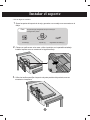 4
4
-
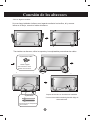 5
5
-
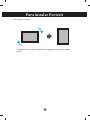 6
6
-
 7
7
-
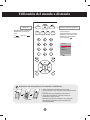 8
8
-
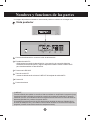 9
9
-
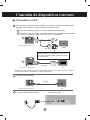 10
10
-
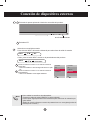 11
11
-
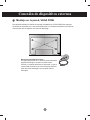 12
12
-
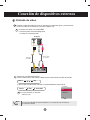 13
13
-
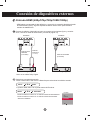 14
14
-
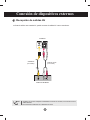 15
15
-
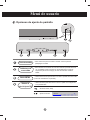 16
16
-
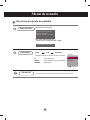 17
17
-
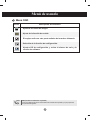 18
18
-
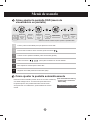 19
19
-
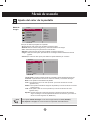 20
20
-
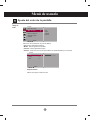 21
21
-
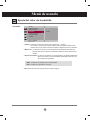 22
22
-
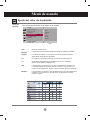 23
23
-
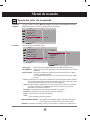 24
24
-
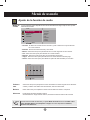 25
25
-
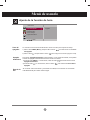 26
26
-
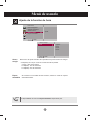 27
27
-
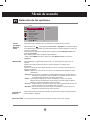 28
28
-
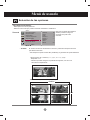 29
29
-
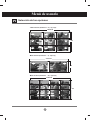 30
30
-
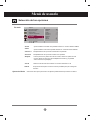 31
31
-
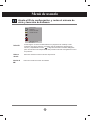 32
32
-
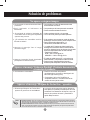 33
33
-
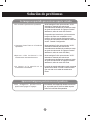 34
34
-
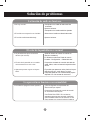 35
35
-
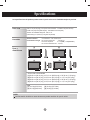 36
36
-
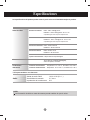 37
37
-
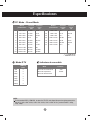 38
38
-
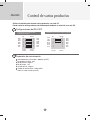 39
39
-
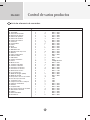 40
40
-
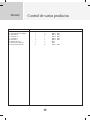 41
41
-
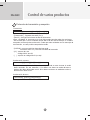 42
42
-
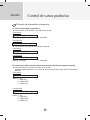 43
43
-
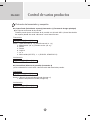 44
44
-
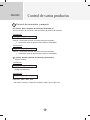 45
45
-
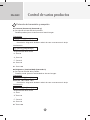 46
46
-
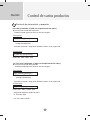 47
47
-
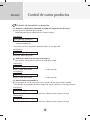 48
48
-
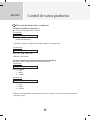 49
49
-
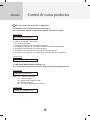 50
50
-
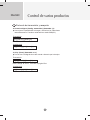 51
51
-
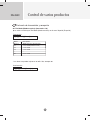 52
52
-
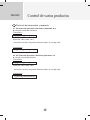 53
53
-
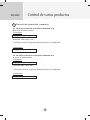 54
54
-
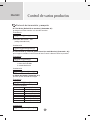 55
55
-
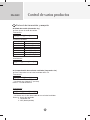 56
56
-
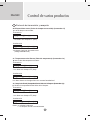 57
57
-
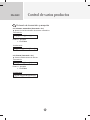 58
58
-
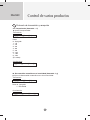 59
59
-
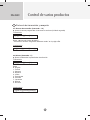 60
60
-
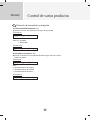 61
61
-
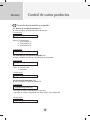 62
62
-
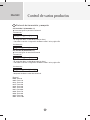 63
63
-
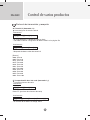 64
64
-
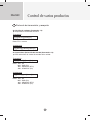 65
65
-
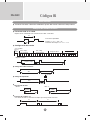 66
66
-
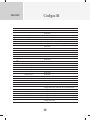 67
67
-
 68
68
-
 69
69
LG M4210LCBA Manual de usuario
- Categoría
- Televisores
- Tipo
- Manual de usuario